Win11虚拟内存怎么设置 Win11设置虚拟内存教程 |
您所在的位置:网站首页 › 怎么调系统虚拟内存的大小 › Win11虚拟内存怎么设置 Win11设置虚拟内存教程 |
Win11虚拟内存怎么设置 Win11设置虚拟内存教程
|
当前位置:系统之家 > 系统教程 > Win11虚拟内存怎么设置
Win11虚拟内存怎么设置 Win11设置虚拟内存教程
时间:2021-08-06 10:19:43 作者:红领巾 来源:系统之家 1. 扫描二维码随时看资讯 2. 请使用手机浏览器访问: https://m.xitongzhijia.net/xtjc/20210806/220622.html 手机查看 评论 反馈  网盘下载
Win11 Beta测试版 V2021
网盘下载
Win11 Beta测试版 V2021
大小:4.48 GB类别:Windows 10系统 Win11系统上的虚拟内存怎么设置,虚拟内存为了解决内存不足的问题,许多小伙伴不知道如何在更新Win11后设置虚拟内存,让我们来看看如何设置win11的虚拟内存吧。 在win11此电脑的图标上鼠标右键,选择属性 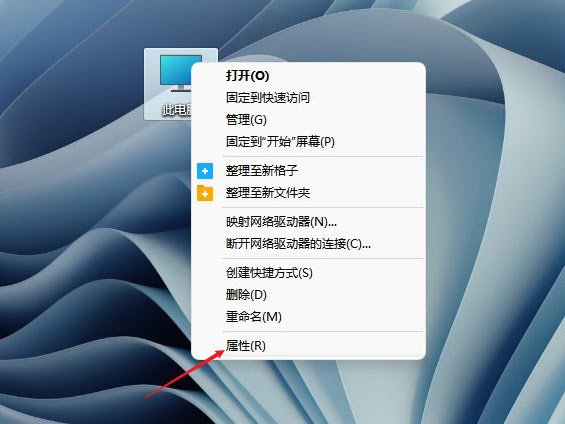
接着点击系统,点击关于 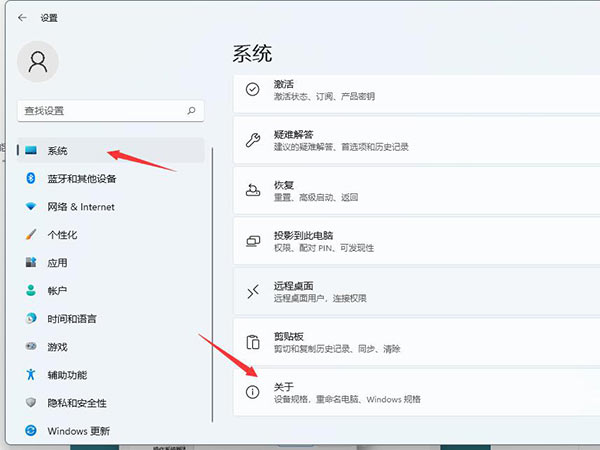
点击系统关于设置中的高级系统设置 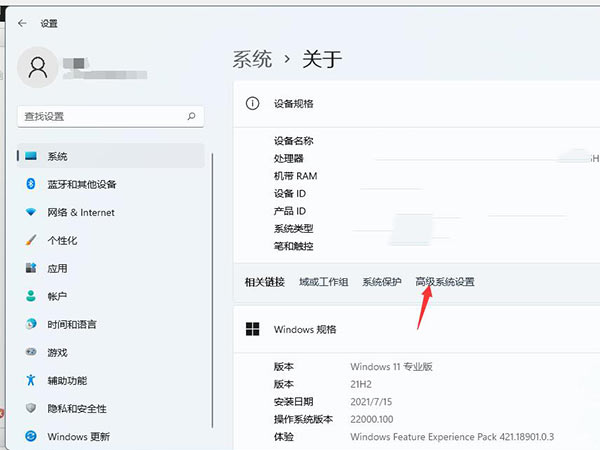
在弹出的面板中,点击高级,在性能的右下边,选择设置 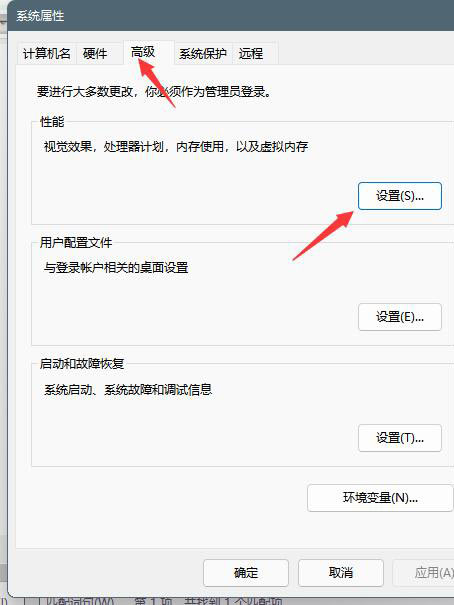
弹出一个性能选项界面,点选上方的高级,选择更改 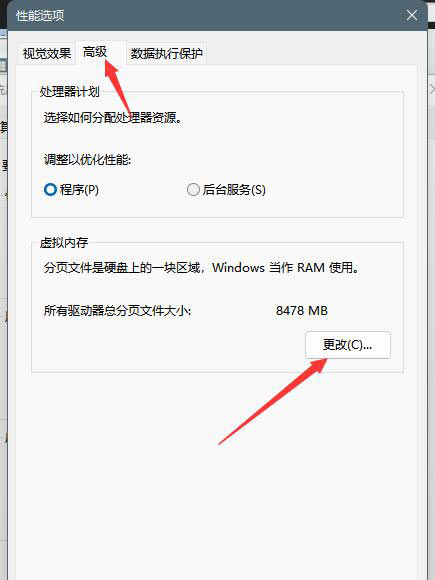
去掉对勾,选择自定义,托管的系统选择C盘 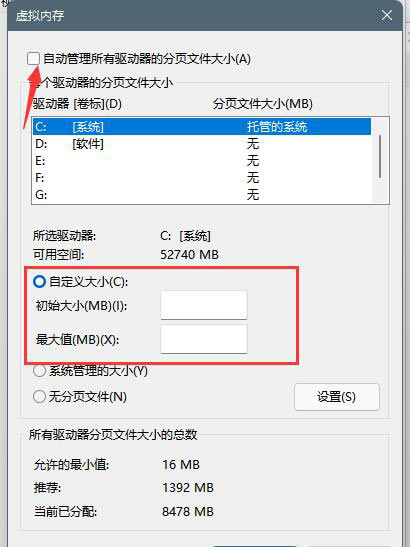
内存大小的设置一般使用默认的即可,如果感觉到内存不足时再设置,建议最多不超过实际内存的2倍(内存越小,磁头定位越快,效率越高,因此,不要设置太大),设置完毕,点击确定,重启系统即可应用设置 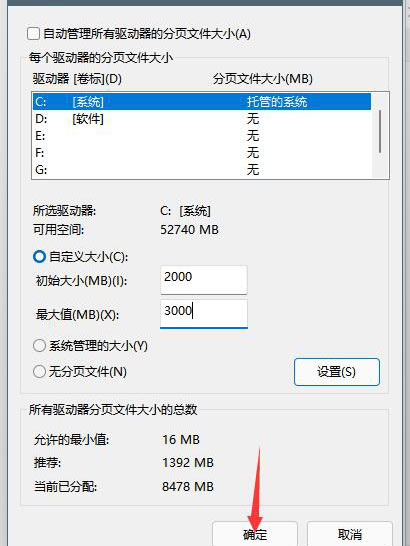 标签
Win11
标签
Win11
Win11怎么查看Wifi密码 Win11查看Wifi密码的方法 下一篇 > Win11打印机驱动怎么安装 Win11安装打印机驱动教程 相关教程 电脑重装系统用什么好-几款实用的重装系统 Win11怎么重装成Win10系统-Win11重装成Win10... 笔记本电脑怎么重装Win11系统-有效重装笔记本... 华为笔记本如何重装Win11系统-华为笔记本重装... 目前Win11最稳定的版本是哪个-最稳定的Win11... Win11哪个版本最稳定兼容性最好-最稳定兼容性... Win11怎么重装系统Win10 大学生笔记本用什么系统比较好-适合大学生使... ROG幻X怎么重装Win11系统-ROG幻X重装系统Win1... 玩游戏装什么系统最好-最适合玩游戏的系统推...
Win11打开方式选择其他应用没反应怎么办?【有效解决】 
Win11自带屏幕录制怎么打开?Win11打开自带的屏幕录制功能方法 
Win11 23H2和22H2哪个更稳定?选哪个版本好? 
Win11如何关闭了解此图片?Win11关闭了解此图片的方法 发表评论共0条  没有更多评论了
没有更多评论了
评论就这些咯,让大家也知道你的独特见解 立即评论以上留言仅代表用户个人观点,不代表系统之家立场 |
【本文地址】